BTW फ़ाइलें बारटेंडर का उपयोग करके बनाई जाती हैं, जो लेबल और बारकोड डिज़ाइन करने के लिए एक लोकप्रिय सॉफ़्टवेयर है। हालाँकि बारटेंडर इन फ़ाइलों को बनाता है, लेकिन उन्हें साझा करना चुनौतीपूर्ण हो सकता है क्योंकि सभी ने यह सॉफ़्टवेयर इंस्टॉल नहीं किया है। लोग BTW को PDF में बदलना चाहते हैं क्योंकि PDF को साझा करना आसान है और वे वैश्विक स्तर पर अधिक सुलभ हैं।
चाहे आप क्लाइंट्स को लेबल भेज रहे हों या उन्हें भविष्य के लिए स्टोर कर रहे हों, निम्नलिखित लेख पढ़ें और सहज रूपांतरण के लिए टूल्स के बारे में जानें। इस गाइड में, हम आपको एक शक्तिशाली PDF एडिटर - UPDF के बारे में भी बताएँगे , जिससे रूपांतरण के बाद आपकी फ़ाइलें बेहतर बन सकेंगी, जिसमें संपादन, एनोटेशन और परिवर्तित PDF के साथ AI चैटिंग शामिल है। इच्छुक उपयोगकर्ता इसे मुफ़्त परीक्षण के लिए सीधे डाउनलोड कर सकते हैं।
Windows • macOS • iOS • Android 100% सुरक्षित
भाग 1. बारटेंडर का उपयोग करके BTW को PDF में निर्यात करें
बारटेंडर का इस्तेमाल आमतौर पर 250,000 से ज़्यादा उद्योगों में पेशेवर लेबल और RFID टैग बनाने के लिए किया जाता है। यह कंपनियों को 50 से ज़्यादा अनुकूलन योग्य ड्राइंग आकृतियों और अपने स्वयं के ग्राफ़िक्स के साथ लेबल डिज़ाइन करने की सुविधा देता है ताकि उन्हें एक व्यक्तिगत रूप दिया जा सके। इसकी विशेषज्ञता के बारे में अधिक जानने के लिए, बताए गए कार्यों और BTW से PDF बनाने की मार्गदर्शिका देखें:
प्राथमिक कार्य
- यह उपयोगकर्ताओं को दूरस्थ ब्राउज़र-आधारित मुद्रण के साथ कहीं से भी लेबल प्रिंट करने की अनुमति देता है।
- यह प्लेटफॉर्म ड्रैग-एंड-ड्रॉप वर्कफ़्लो डिज़ाइनर के साथ लेबल QA और टीम उत्पादकता को बढ़ाता है।
- यह सॉफ्टवेयर आपके डेटाबेस या बाहरी फ़ाइलों से डेटा और छवियों को स्वचालित रूप से प्राप्त करने में सक्षम है।
बारटेंडर का उपयोग करके BTW फ़ाइल को PDF में निर्यात करने के लिए मार्गदर्शिका
यहां बताया गया है कि आप बारकोड फ़ाइल निर्माण के अलावा BTW फ़ाइलों को PDF में कैसे निर्यात कर सकते हैं:
चरण 1. अपने कंप्यूटर पर BarTender लॉन्च करें और ऊपरी टूलबार से "फ़ाइल" टैब पर जाएँ। अब, ड्रॉप-डाउन मेनू से "प्रिंट" बटन दबाएँ और "प्रिंट" विंडो खुल जाएगी।
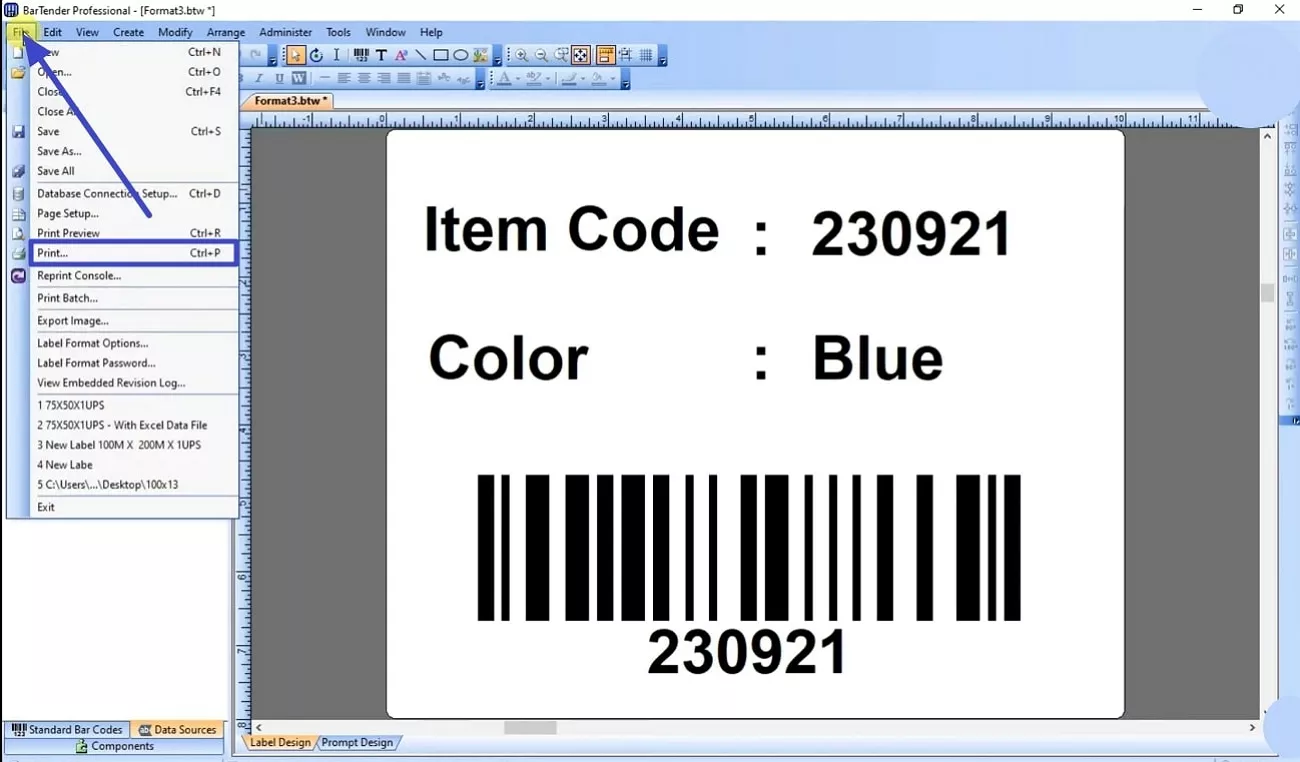
चरण 2. इसके बाद, "नाम" मेनू खोलें और विकल्पों में से "Microsoft Print to PDF" जैसा कोई PDF प्रिंटर या UPDF जैसा कोई तृतीय-पक्ष समाधान चुनें । इसके बाद, पृष्ठ का आकार या ओरिएंटेशन समायोजित करें और फ़ाइल को PDF के रूप में सहेजने के लिए नीचे दिए गए "प्रिंट" बटन पर जाएँ।
भाग 2. pdfFiller का उपयोग करके BTW को ऑनलाइन PDF में बदलें
BTW को ऑनलाइन PDF में बदलने का एक और टूल है pdfFiller, जो उपयोगकर्ताओं को तुरंत संपादन और रूपांतरण कार्य करने में मदद करता है। यह उपयोगकर्ताओं को PDF और Word फ़ाइलों सहित कई प्रारूपों में दस्तावेज़ों को निर्यात और साझा करने की अनुमति देता है।
चरण 1. अपने ब्राउज़र में pdfFiller खोजें और अपनी BTW फ़ाइल अपलोड करने के लिए "डिवाइस से चुनें" बटन दबाएँ।
चरण 2. एक बार आपकी फ़ाइल अपलोड हो जाने पर, "तीन बिंदुओं" पर जाएं और "इस रूप में सहेजें" के अंतर्गत "पीडीएफ" विकल्प दबाएं।
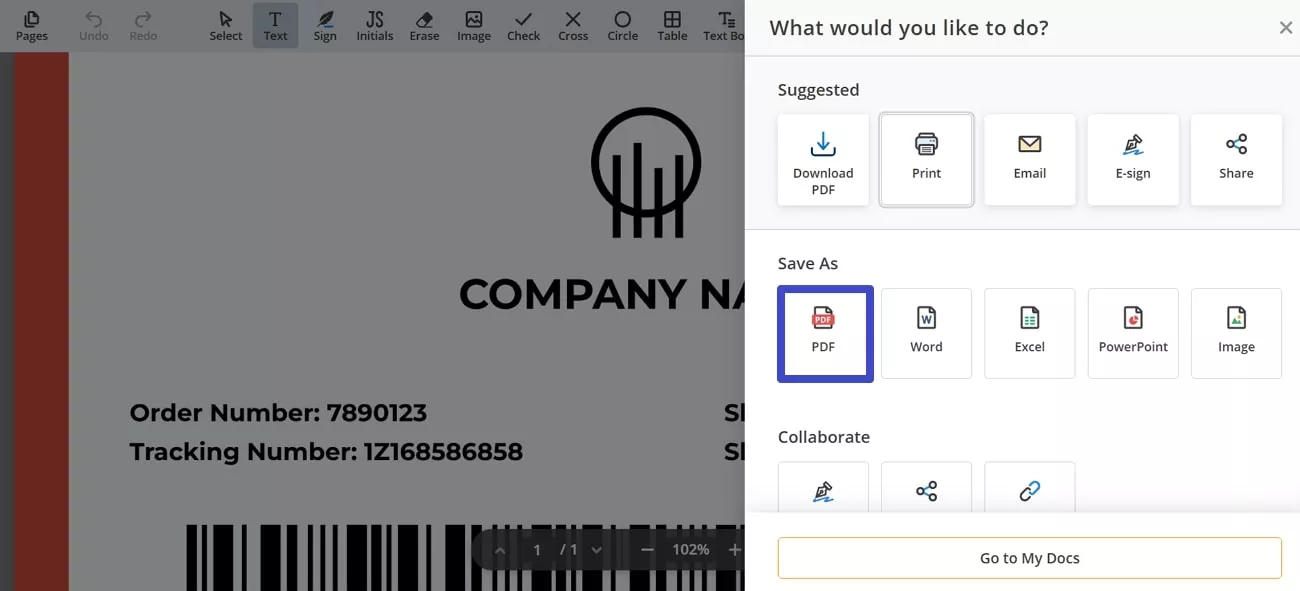
जब आप किसी संवेदनशील फ़ाइल को किसी ऑनलाइन प्लेटफ़ॉर्म पर अपलोड करते हैं, तो इसका मतलब है कि आप अपने डेटा के साथ उस सेवा पर भरोसा कर रहे हैं। इतना ही नहीं, pdfFiller जैसे कई प्लेटफ़ॉर्म में ज़्यादा पैसे देने के बावजूद उन्नत रूपांतरण सुविधाएँ नहीं होतीं, जिससे ऑनलाइन टूल का इस्तेमाल कमज़ोर हो जाता है।
सीमाएँ:
- इसकी सदस्यता के लिए भुगतान करने के बावजूद, प्लेटफ़ॉर्म में अभी भी कई उन्नत सुविधाओं का अभाव है।
- इसके मूल प्लान के साथ, आप केवल PDF को संपादन योग्य Word दस्तावेज़ों में ही परिवर्तित कर सकते हैं।
- रूपांतरण के बाद, यह अपने मूल प्लान में हाइलाइटिंग जैसी बुनियादी एनोटेशन सुविधाएँ प्रदान करता है।
भाग 3. UPDF: एक ऑल-इन-वन PDF प्रबंधन टूल
BTW फ़ाइलों से PDF बनाने के विभिन्न टूल्स को जानने के बाद, आइए UPDF पर एक नज़र डालें , जो परिवर्तित PDF को प्रबंधित करने के लिए एक ऑल-इन-वन प्लेटफ़ॉर्म है। यह शुरुआती लोगों के लिए अनुकूल इंटरफ़ेस में उन्नत PDF संपादन, रूपांतरण और सुरक्षा सुविधाओं से भरपूर है, जो विभिन्न आवश्यकताओं को पूरा करने के लिए एकदम सही है।
1. पीडीएफ संपादित करें
इसकी संपादन सुविधा के साथ, उपयोगकर्ता अपने पीडीएफ़ में फ़ॉन्ट का रंग या शैली बदलकर उसे संशोधित कर सकते हैं। यह उपयोगकर्ताओं को लिंक या चित्र जोड़ने और उन्हें क्रॉप या बदलकर संपादित करने की सुविधा देता है।

2. पीडीएफ़ कन्वर्ट करें
रूपांतरण के लिए, यह 14 अलग-अलग फ़ॉर्मैट, जैसे वर्ड, पीपीटी और एक्सेल, को सबसे तेज़ रूपांतरण दर के साथ सपोर्ट करता है। आप कई फ़ाइलों को उनके मूल फ़ॉर्मैट को खोए बिना परिवर्तित कर सकते हैं।
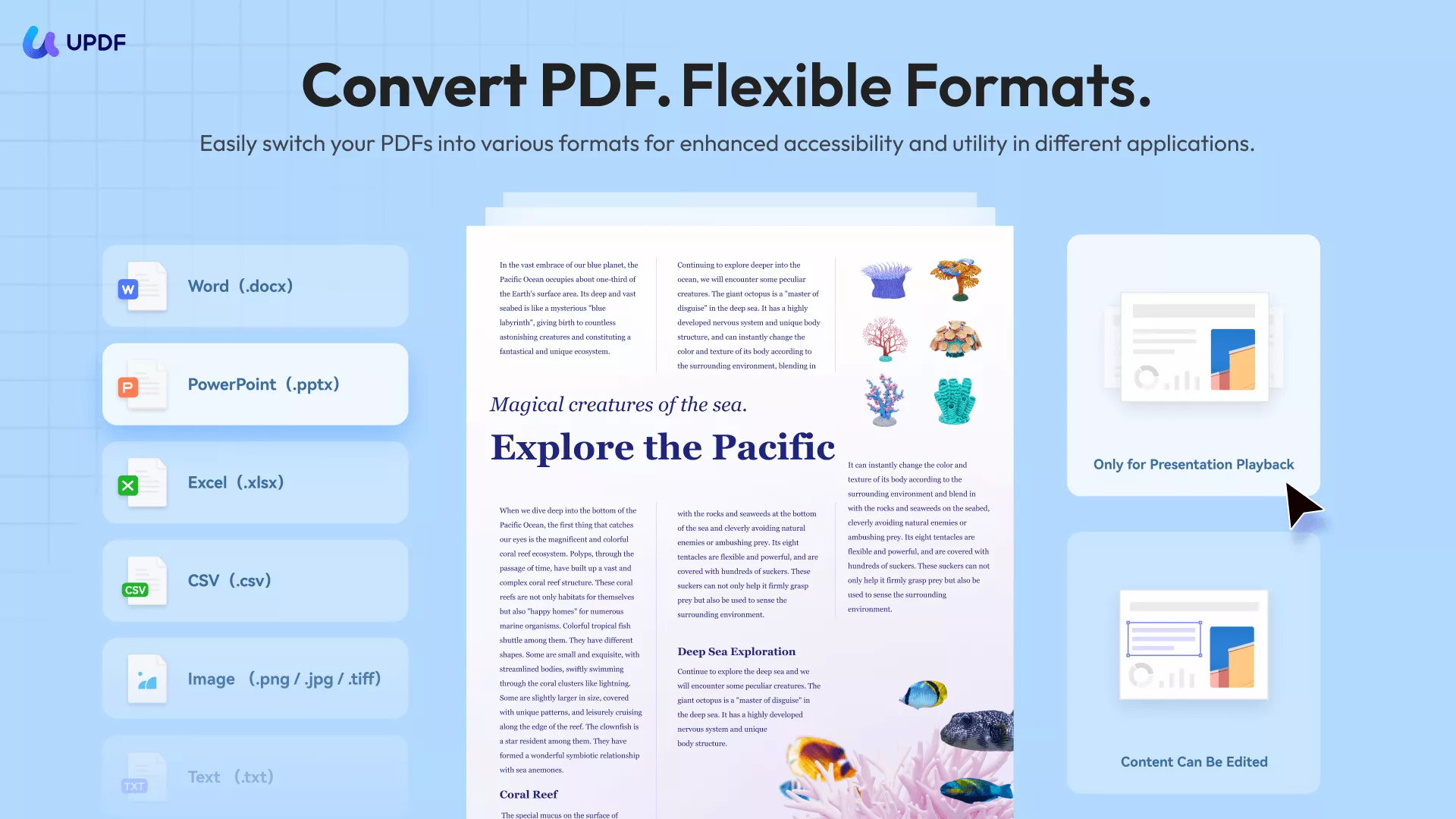
3. ओसीआर (ऑप्टिकल कैरेक्टर रिकॉग्निशन)
यूपीडीएफ की ओसीआर सुविधा स्कैन किए गए दस्तावेज़ों में टेक्स्ट को पहचान सकती है और साथ ही आपको उनमें संपादन या खोज करने की सुविधा भी देती है। यह उपयोगकर्ताओं को पहचान के लिए एक विशिष्ट भाषा और पृष्ठ श्रेणी चुनने में सक्षम बनाएगी।

4. एआई सहायक
इसकी AI सहायता से लोग अपने PDF से संबंधित प्रश्नों का समाधान कर सकते हैं। इसके अलावा, आप AI को नियंत्रित करके अपने दस्तावेज़ों का सारांश और अनुवाद भी कर सकते हैं।
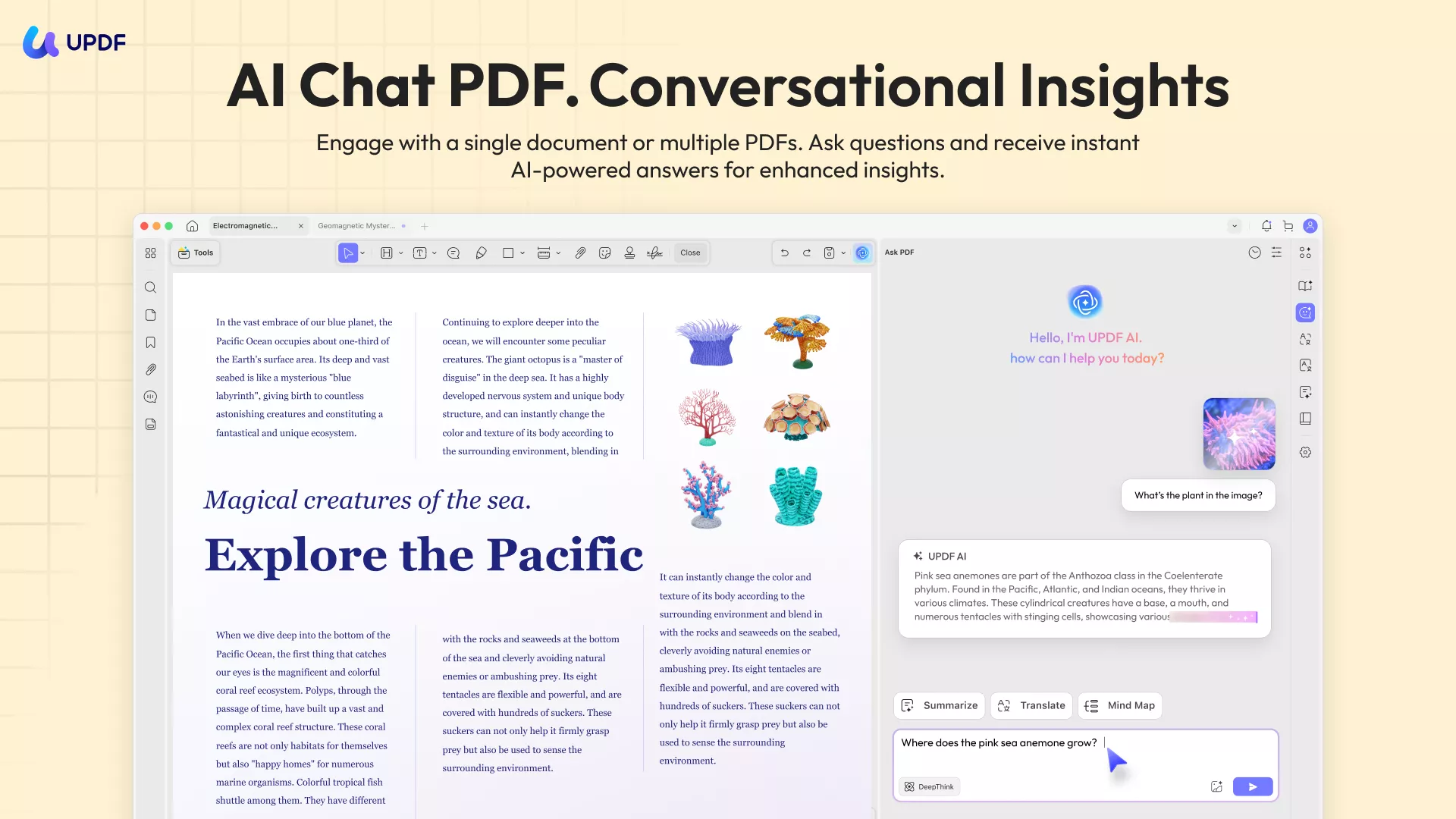
5. अधिक
यूपीडीएफ कई अन्य पीडीएफ उपकरण भी प्रदान करता है, जिसमें पासवर्ड से सुरक्षित पीडीएफ, पीडीएफ फॉर्म भरना और हस्ताक्षर करना आदि शामिल हैं।
यह स्पष्ट है कि परिवर्तित PDF को प्रबंधित करने के लिए UPDF निश्चित रूप से सबसे अच्छा विकल्प है। तो, तुरंत समाधान डाउनलोड करें और उचित मूल्य पर इसके असीमित लाभों का लाभ उठाएँ।
Windows • macOS • iOS • Android 100% सुरक्षित
यदि आप सोच रहे हैं कि UPDF का उपयोग करके PDF को कैसे परिवर्तित किया जाए, तो नीचे दिया गया वीडियो देखें।
अक्सर पूछे जाने वाले प्रश्न
1. BTW फ़ाइल क्या है?
BTW फ़ाइल फ़ॉर्मेट एक प्रसिद्ध फ़ाइल फ़ॉर्मेट है जिसका उपयोग बारटेंडर सॉफ़्टवेयर द्वारा लेबल डिज़ाइनों को संग्रहीत करने के लिए किया जाता है। इन फ़ाइलों में लेबल के सभी तत्व शामिल होते हैं, चाहे वह टेक्स्ट, चित्र, बारकोड या लेआउट सेटिंग्स हों। बेहतर पहुँच के लिए, आप BarTender सॉफ़्टवेयर का उपयोग करके BTW फ़ाइलों को PDF में प्रिंट कर सकते हैं।
2. BTW फ़ाइल कैसे खोलें?
BTW फ़ाइल खोलने के लिए, आपको BarTender लॉन्च करना होगा, जिसे विशेष रूप से इन फ़ाइलों को प्रबंधित करने के लिए डिज़ाइन किया गया है। लॉन्च करने के बाद, आप टूलबार से "फ़ाइल" टैब पर जा सकते हैं और BTW फ़ाइल चुनने के लिए "खोलें" दबा सकते हैं।
3. BTW फ़ाइल को PDF में क्यों बदलें?
BTW फ़ाइल को PDF में बदलकर, आप BarTender की आवश्यकता के बिना किसी भी डिवाइस पर फ़ाइलों को आसानी से साझा, प्रिंट और देख सकते हैं। इसके अलावा, PDF लेबल के मूल डिज़ाइन और फ़ॉर्मेटिंग को एकरूपता के लिए सुरक्षित रखता है।
4. क्या बारटेंडर सॉफ़्टवेयर मुफ़्त है?
नहीं, बारटेंडर एक सशुल्क सॉफ़्टवेयर है, जबकि सीगल साइंटिफिक एक निःशुल्क परीक्षण संस्करण प्रदान करता है। परीक्षण संस्करण में आमतौर पर ज़्यादातर डिज़ाइन और प्रिंटिंग टूल तक पहुँच शामिल होती है, लेकिन आप कितने लेबल प्रिंट कर सकते हैं, इसकी संख्या सीमित होती है।
निष्कर्ष
निष्कर्षतः, BTW फ़ाइलों को PDF में बदलना आसान है और इसे दो मुख्य तरीकों से किया जा सकता है, जिनमें BarTender सॉफ़्टवेयर और pdfFiller शामिल हैं। जो लोग BTW से PDF बनाने के अलावा और भी तरीके खोज रहे हैं, वे UPDF का इस्तेमाल कर सकते हैं।
Windows • macOS • iOS • Android 100% सुरक्षित
 UPDF
UPDF
 Windows के लिए UPDF
Windows के लिए UPDF Mac के लिए UPDF
Mac के लिए UPDF iPhone/iPad के लिए UPDF
iPhone/iPad के लिए UPDF Android के लिए UPDF
Android के लिए UPDF UPDF AI Online
UPDF AI Online UPDF साइन
UPDF साइन PDF संपादित करें
PDF संपादित करें PDF पर टिप्पणी करें
PDF पर टिप्पणी करें PDF बनाएं
PDF बनाएं PDF फ़ॉर्म
PDF फ़ॉर्म लिंक संपादित करें
लिंक संपादित करें PDF रूपांतरित करें
PDF रूपांतरित करें OCR
OCR PDF से Word
PDF से Word PDF से छवि
PDF से छवि PDF से Excel
PDF से Excel PDF व्यवस्थित करें
PDF व्यवस्थित करें PDF मर्ज करें
PDF मर्ज करें PDF विभाजित करें
PDF विभाजित करें PDF क्रॉप करें
PDF क्रॉप करें PDF घुमाएँ
PDF घुमाएँ PDF सुरक्षित करें
PDF सुरक्षित करें PDF पर हस्ताक्षर करें
PDF पर हस्ताक्षर करें PDF संशोधित करें
PDF संशोधित करें PDF स्वच्छ करें
PDF स्वच्छ करें सुरक्षा हटाएँ
सुरक्षा हटाएँ PDF पढ़ें
PDF पढ़ें UPDF क्लाउड
UPDF क्लाउड PDF संपीड़ित करें
PDF संपीड़ित करें PDF प्रिंट करें
PDF प्रिंट करें बैच प्रोसेस
बैच प्रोसेस UPDF AI के बारे में
UPDF AI के बारे में UPDF AI समाधान
UPDF AI समाधान एआई उपयोगकर्ता मार्गदर्शिका
एआई उपयोगकर्ता मार्गदर्शिका UPDF से जुड़े प्रश्न
UPDF से जुड़े प्रश्न PDF का संक्षेपण करें
PDF का संक्षेपण करें PDF का अनुवाद करें
PDF का अनुवाद करें PDF के साथ चैट करें
PDF के साथ चैट करें AI के साथ चैट करें
AI के साथ चैट करें छवि के साथ चैट करें
छवि के साथ चैट करें PDF को माइंड मैप में बदलें
PDF को माइंड मैप में बदलें PDF की व्याख्या करें
PDF की व्याख्या करें विद्वान अनुसंधान
विद्वान अनुसंधान पेपर सर्च
पेपर सर्च AI प्रूफरीडर
AI प्रूफरीडर AI राइटर
AI राइटर AI होमवर्क हेल्पर
AI होमवर्क हेल्पर AI क्विज़ जेनरेटर
AI क्विज़ जेनरेटर AI मैथ सॉल्वर
AI मैथ सॉल्वर PDF से Word
PDF से Word PDF से Excel
PDF से Excel PDF से PowerPoint
PDF से PowerPoint उपयोगकर्ता गाइड
उपयोगकर्ता गाइड UPDF ट्रिक्स
UPDF ट्रिक्स अक्सर पूछे जाने वाले प्रश्न
अक्सर पूछे जाने वाले प्रश्न UPDF समीक्षाएं
UPDF समीक्षाएं डाउनलोड केंद्र
डाउनलोड केंद्र ब्लॉग
ब्लॉग न्यूजरूम
न्यूजरूम तकनीकी विनिर्देश
तकनीकी विनिर्देश अपडेट्स
अपडेट्स UPDF बनाम Adobe Acrobat
UPDF बनाम Adobe Acrobat UPDF बनाम Foxit
UPDF बनाम Foxit UPDF बनाम PDF Expert
UPDF बनाम PDF Expert








 Enrica Taylor
Enrica Taylor 


